Hoe Google Pixel 6 geen sms'jes kan ontvangen [Naam website] repareren
Hoe Google Pixel 6 geen sms’jes kan ontvangen repareren Zo repareer je Google Pixel 6 kan geen sms’jes ontvangen Inhoudsopgave Veelvoorkomende …
Artikel lezen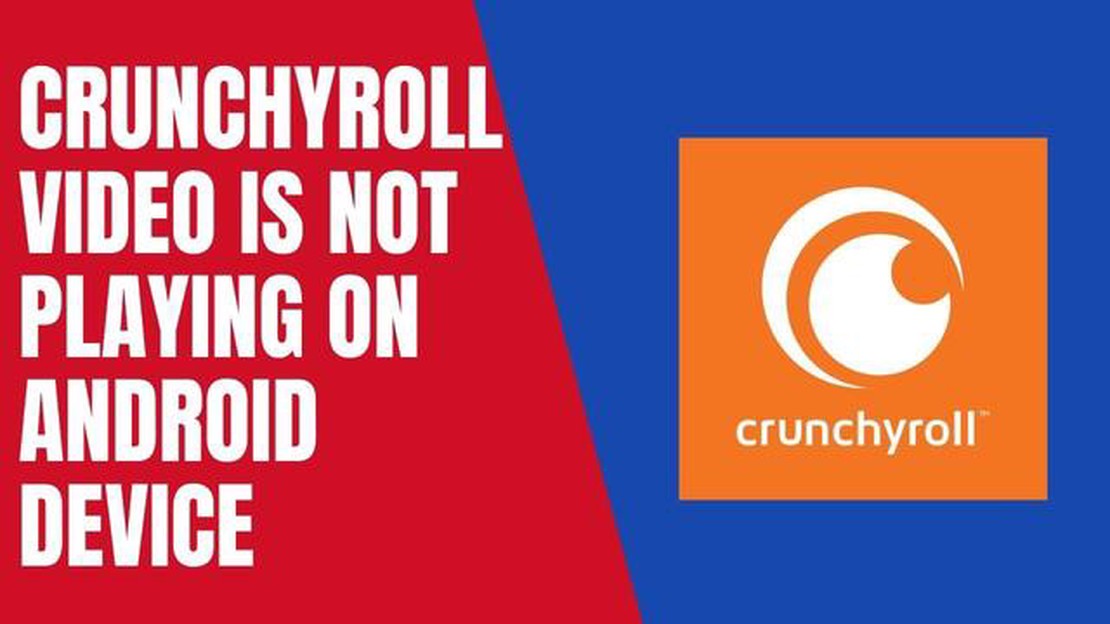
Crunchyroll is een populair streamingplatform voor anime- en mangafans en biedt een breed scala aan content om van te genieten. Soms hebben gebruikers echter problemen met video’s die niet worden afgespeeld op hun Android-toestel. Dit kan frustrerend zijn, vooral als je midden in het bekijken van je favoriete anime serie zit.
Als je te maken hebt met het Crunchyroll-video no play-probleem op je Android-apparaat, zijn er verschillende stappen voor probleemoplossing die je kunt proberen om het probleem op te lossen. Dit artikel leidt je door een aantal veelvoorkomende oplossingen die je kunnen helpen om weer te genieten van je favoriete anime-inhoud.
1. Controleer je internetverbinding: De eerste stap in het oplossen van het Crunchyroll video no play probleem is ervoor zorgen dat je een stabiele internetverbinding hebt. Een slechte of onstabiele verbinding kan ervoor zorgen dat video’s niet goed worden geladen of afgespeeld. Probeer over te schakelen naar een ander Wi-Fi-netwerk of gebruik mobiele data om te zien of het probleem zich blijft voordoen.
2. Update de Crunchyroll app: Verouderde versies van de Crunchyroll app kunnen soms afspeelproblemen veroorzaken. Controleer of er updates beschikbaar zijn voor de app in de Google Play Store en installeer deze indien nodig. Het updaten van de app kan vaak bugs oplossen en de algemene prestaties verbeteren.
3. Cache en gegevens wissen: Het wissen van de cache en gegevens van de Crunchyroll app kan helpen bij het oplossen van afspeelproblemen. Ga naar de instellingen van je apparaat, zoek de Apps of Applicaties sectie, zoek Crunchyroll en wis vervolgens de cache en gegevens. Dit verwijdert alle tijdelijke bestanden of beschadigde gegevens die het probleem kunnen veroorzaken.
4. VPN of proxy uitschakelen: Als je een VPN of proxyservice gebruikt terwijl je toegang hebt tot Crunchyroll, probeer deze dan tijdelijk uit te schakelen. Sommige VPN’s of proxy’s kunnen het afspelen van video verstoren en problemen veroorzaken. Door ze uit te schakelen kun je vaststellen of ze de oorzaak van het probleem zijn.
5. Herstart je apparaat: Een simpele herstart kan vaak veel technische problemen oplossen, waaronder problemen met het afspelen van video. Start je Android-apparaat opnieuw op en probeer dan de Crunchyroll-video’s opnieuw af te spelen om te zien of het probleem is opgelost.
Als geen van deze oplossingen werkt, is het aan te raden om contact op te nemen met Crunchyroll support voor verdere hulp. Zij kunnen mogelijk aanvullende stappen voor probleemoplossing bieden of onderzoeken of er technische problemen aan hun kant zijn. Met een beetje geduld en doorzettingsvermogen, zul je hopelijk in staat zijn om het Crunchyroll video no play probleem op te lossen en weer te genieten van je favoriete anime content.
Als je problemen ondervindt met Crunchyroll-video’s die niet worden afgespeeld op je Android-apparaat, zijn er een paar stappen voor probleemoplossing die je kunt proberen om het probleem op te lossen. Hier zijn enkele mogelijke oplossingen:
Als geen van de bovenstaande oplossingen werkt, is het mogelijk dat het probleem bij de Crunchyroll-service zelf ligt. In dat geval moet je misschien wachten tot het probleem is opgelost door het Crunchyroll-team.
Door het volgen van deze stappen, zou je in staat moeten zijn om het Crunchyroll video niet afspelen probleem op je Android apparaat op te lossen en te genieten van je favoriete anime shows en films zonder onderbrekingen.
Een van de meest voorkomende redenen waarom Crunchyroll-video’s niet kunnen worden afgespeeld op je Android-toestel is een slechte internetverbinding. Volg deze stappen om dit probleem op te lossen:
Door je internetverbinding en -snelheid te controleren, kun je ervoor zorgen dat je een stabiele en snelle verbinding hebt, wat essentieel is voor het soepel afspelen van video’s op Crunchyroll.
Als je problemen ondervindt met Crunchyroll-video’s die niet worden afgespeeld op je Android-toestel, kan het wissen van de cache en gegevens van de Crunchyroll-app het probleem oplossen. Dit is hoe je het kunt doen:
Stap 1: Open de Instellingen app op je Android toestel.
Lees ook: Hoe ingeschakelde CPU terug te zetten in het gastsysteem - stap-voor-stap instructies
Stap 2: Scroll naar beneden en tik op “Apps” of “Toepassingen” (de naam kan variëren, afhankelijk van je apparaat).
Stap 3: Zoek en tik op de Crunchyroll app in de lijst met geïnstalleerde apps.
Lees ook: Geruchten: Galaxy S11 met 108 MPix camera en 5x zoom
Stap 4: Tik in het informatiescherm van de app op “Opslag” of “Opslag & cache” (de naam kan variëren).
Stap 5: Je ziet twee opties: “Cache wissen” en “Opslagruimte wissen” of “Gegevens wissen”.
Stap 6: Begin met het aantikken van “Cache wissen”. Dit verwijdert de tijdelijke bestanden en gegevens die de app heeft opgeslagen.
Stap 7: Ga na het wissen van de cache terug naar het app-informatiescherm en tik op “Opslagruimte wissen” of “Gegevens wissen”. Hierdoor worden alle gegevens van de app verwijderd, inclusief uw aanmeldgegevens en app-voorkeuren.
Stap 8: Bevestig de actie door op “OK” of “Verwijderen” te tikken (de tekst kan variëren).
Stap 9: Zodra de cache en gegevens zijn gewist, heropen je de Crunchyroll app en log je opnieuw in indien nodig.
Stap 10: Probeer opnieuw een video af te spelen om te zien of het probleem is opgelost.
Als het wissen van de cache en gegevens van de Crunchyroll-app het probleem niet oplost, kun je andere stappen voor probleemoplossing proberen, zoals het bijwerken van de app, het controleren van je internetverbinding of het opnieuw installeren van de app.
Als je problemen hebt met het afspelen van video’s op Crunchyroll, is het aan te raden om te controleren of je de nieuwste versie van de app hebt geïnstalleerd op je Android-apparaat. Verouderde versies van de app kunnen soms compatibiliteitsproblemen veroorzaken en het afspelen van video’s belemmeren.
Hier lees je hoe je de Crunchyroll-app op je Android-apparaat kunt bijwerken:
Als de video nog steeds niet wordt afgespeeld na het updaten van de app, moet je misschien andere stappen voor probleemoplossing proberen om het probleem op te lossen.
Er kunnen verschillende redenen zijn waarom Crunchyroll-video’s niet worden afgespeeld op je Android-toestel. Het kan te wijten zijn aan een trage internetverbinding, een probleem met de Crunchyroll-app of problemen met de hardware of software van je toestel.
Om te bepalen of het probleem met de Crunchyroll-app of je Android-toestel is, kun je proberen video’s op andere streaming-apps of websites af te spelen. Als video’s prima worden afgespeeld op andere platforms, ligt het probleem waarschijnlijk bij de Crunchyroll-app. Als video’s echter ook niet op andere apps of websites worden afgespeeld, kan het probleem aan je Android-toestel liggen.
Hoe Google Pixel 6 geen sms’jes kan ontvangen repareren Zo repareer je Google Pixel 6 kan geen sms’jes ontvangen Inhoudsopgave Veelvoorkomende …
Artikel lezenDe 7 beste indiegames van 2023 Indiegames worden elk jaar populairder. Onafhankelijke ontwikkelaars krijgen steeds meer mogelijkheden om geweldige en …
Artikel lezenHoe Samsung Galaxy Draadloos Opladen Opladen Niet Te Repareren Als je een Samsung Galaxy toestel hebt en merkt dat draadloos opladen niet werkt, ben …
Artikel lezenHoe installeer ik een apk in Android met adb? Het installeren van apps op Android-apparaten kan niet alleen via de Google Play Store, maar ook met …
Artikel lezenSamsung Galaxy S9 niet-ondersteunde SD-kaartfout opgelost Als je een Samsung Galaxy S9 hebt en de foutmelding “Unsupported SD Card” hebt gekregen, ben …
Artikel lezenHoe Minecraft mislukte poging om lid te worden van Realm-fout op Windows 10 op te lossen Als je een Minecraft-speler bent op Windows 10 en de “Failed …
Artikel lezen